En «SimplyGest Premium» SI. De hecho, es una de las principales diferencias de la versión «Premium» respecto a las versiones «Profesional» o «SimplyGest Tallas y Colores».
Con frecuencia nuestros clientes pueden disponer de varios centros de trabajo con sus distintas direcciones y formas de contacto. En SimplyGest Premium disponemos de un apartado, dentro de la propia ficha de cada cliente, en el cual podemos introducir las distintas direcciones y contactos de nuestros clientes.
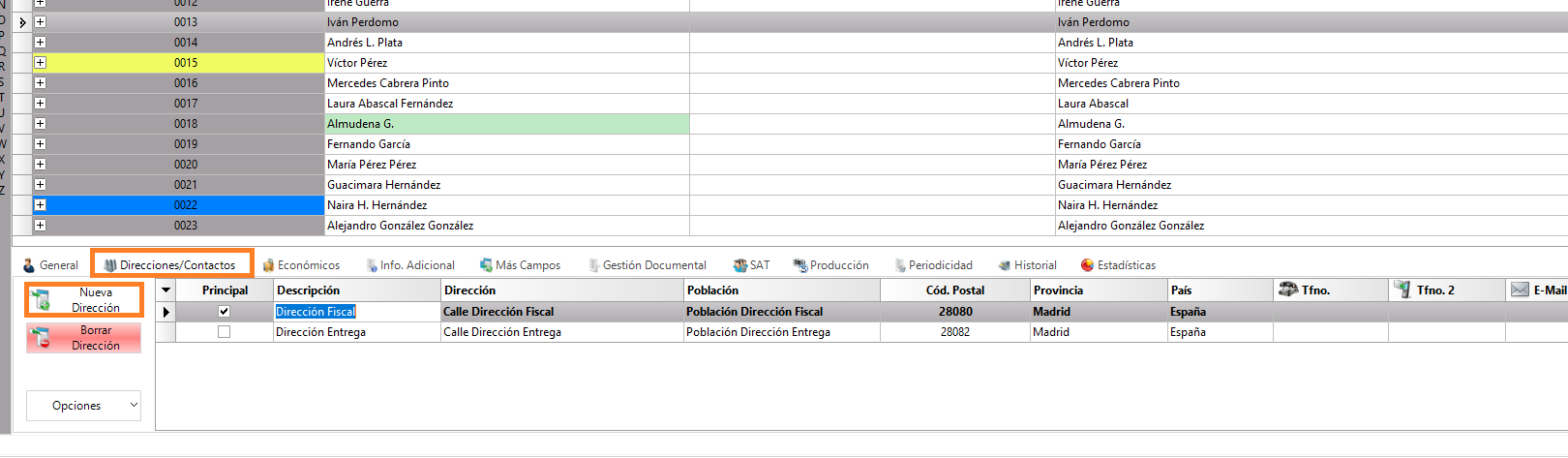
Simplemente debemos acceder a la pestaña «Direcciones/Contactos» de cada registro y podremos crear nuevas direcciones, borrarlas o editar las ya creadas.
¿Cómo indicar en una factura la dirección de entrega?
Cuando un cliente tiene varios centros de trabajo, lo habitual es que en la factura o albarán que emitamos se incluya la dirección fiscal y también la dirección de entrega. Para poder mostrar esa información en el documento necesitamos:
- Usar una plantilla prediseñada para que muestre también la dirección de entrega. Un ejemplo sería el diseño «Con suma y sigue (con dirección de entrega).rtm».
- Durante la realización del documento debemos seleccionar la dirección de entrega. Para ello, una vez que estemos realizando el documento en la ventana VENDER, debemos ir a la pestaña DOCUMENTO y seleccionar la dirección que deseamos añadir usando el desplegable del campo «Dirección de Entrega».
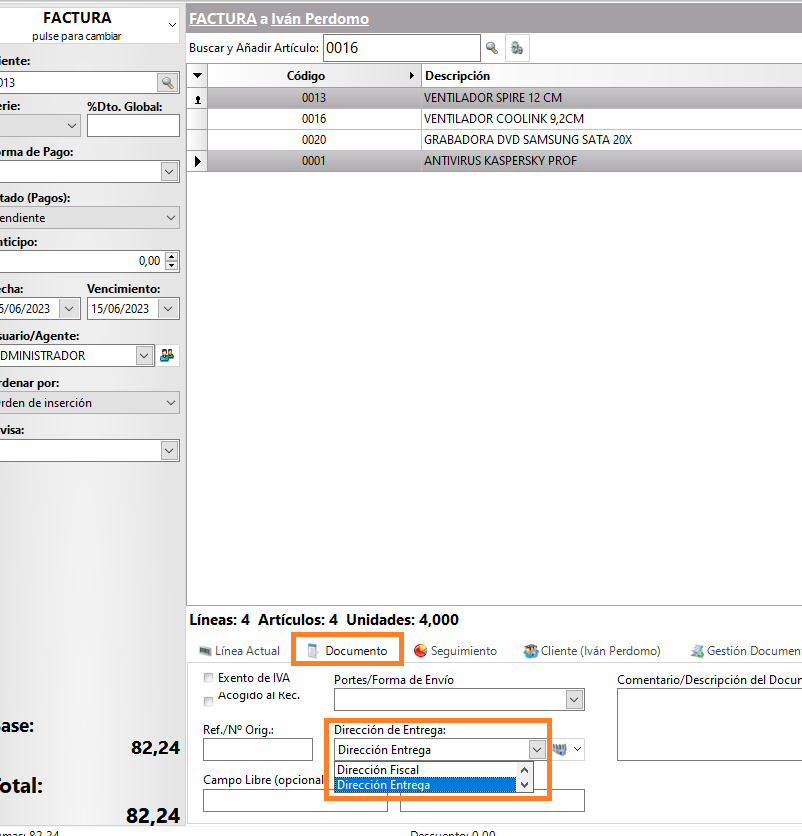
Importante: El nombre de la dirección que se muestra en el desplegable, coincide con el nombre que hayamos introducido en la columna DESCRIPCIÓN de la tabla de direcciones de cada cliente.
A la hora de imprimir el documento, veremos que no solo se imprime la dirección Fiscal sino también la dirección de entrega que hayamos seleccionado durante la venta.
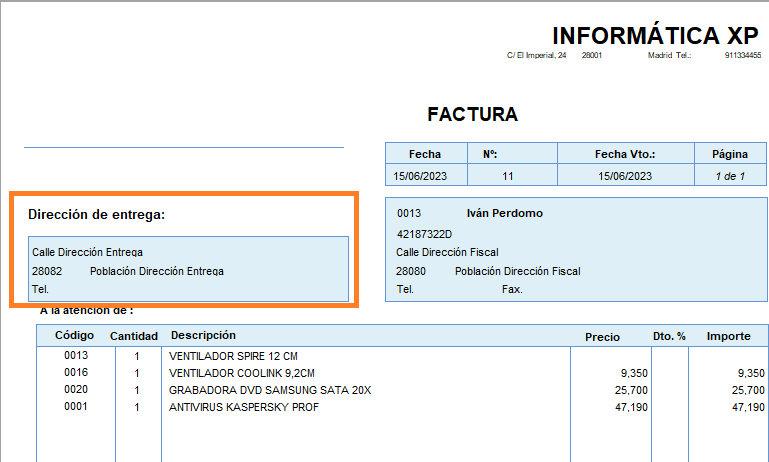
¿Puedo localizar una venta por la dirección de entrega?
Por un lado podremos visualizar en una columna la dirección de entrega de cada documento. ¿Cómo? Simplemente debemos hacer clic sobre el icono de configuración de columnas a mostrar y activar la columna «Dir. entrega«. Una vez que la hayamos activado, se desplegará esa columna en la tabla de Historiales.
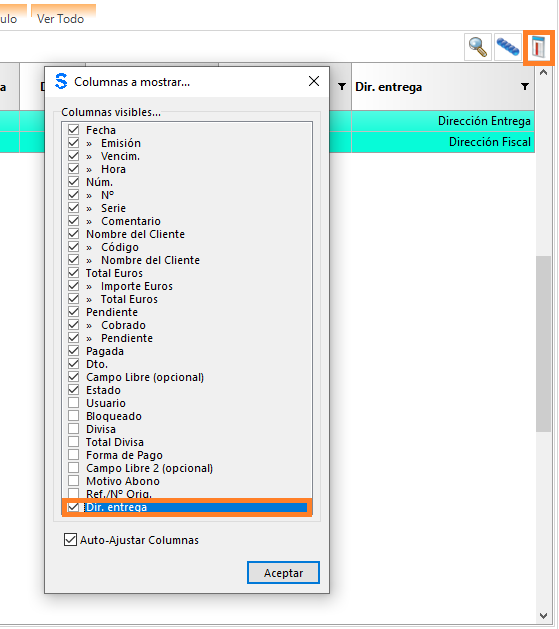
Por otro lado podemos usar la opción de «Filtro Avanzado» sobre esa columna. La cual nos permite seleccionar una o varias direcciones. De esa forma, conseguiremos que en la ventana Historial se nos muestren únicamente los documentos que cumplen esa condición.
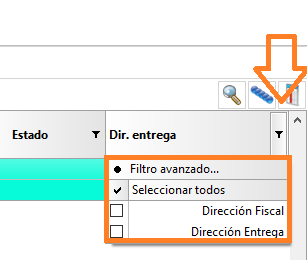
Más recursos de ayuda en…
¿Te ha resultado útil??
0 / 1